
มีหลายวิธีในการโฮสต์ไฟล์เกม Minecraft แต่มันยากที่จะเอาชนะความเรียบง่ายในการซื้อเซิร์ฟเวอร์โดยตรงจาก Mojang บริษัท ที่อยู่เบื้องหลัง Minecraft (และตอนนี้ยังมาพร้อมกับการทดลองใช้ฟรี 30 วัน!) อ่านต่อในขณะที่เราแสดงวิธีซื้อและกำหนดค่าเซิร์ฟเวอร์ Minecraft Realms .
ทำไมฉันถึงต้องการทำสิ่งนี้?
Minecraft Realms คือวิธีที่ง่ายที่สุดเพื่อตั้งค่าเซิร์ฟเวอร์ที่มีผู้เล่นหลายคนทางออนไลน์สำหรับคุณและเพื่อนของคุณสำหรับบุตรหลานของคุณและเพื่อนของพวกเขาหรือเพื่อให้คุณทุกคนเล่นด้วยกัน (และสำหรับพวกคุณทุกคนเราหมายถึงผู้เล่นคนอื่น ๆ มากถึง 200 คนหากคุณมีแนวโน้มที่จะเชิญครอบครัวขยายและเด็ก ๆ ทั้งหมดจากชั้นประถมศึกษาของบุตรหลานของคุณ) หากคุณกำลังมองหาวิธีโฮสต์เกมโดยไม่ต้องกังวลว่าการเชื่อมต่อในพื้นที่ของคุณจะหลุดออกหรือไม่เร็วพอที่จะโฮสต์ผู้เล่นหลายคนเป็นวิธีที่ดีในการตั้งค่าเซิร์ฟเวอร์แบบเปิดตลอดเวลาที่ทุกคนที่คุณต้องการเล่นด้วยสามารถทำได้ เชื่อมต่อกับ.
ที่เกี่ยวข้อง: คู่มือผู้ปกครองสู่ Minecraft
รองรับหลายโลก (ซึ่งคุณสามารถสำรองข้อมูลได้และบันทึกลงในคอมพิวเตอร์ของคุณ) มินิเกมผู้เล่นไวท์ลิสต์เพื่อให้มีเพียงเพื่อนและผู้เล่นที่ได้รับอนุมัติเท่านั้นที่สามารถเข้าร่วมได้และคุณสามารถจัดการประสบการณ์เซิร์ฟเวอร์ทั้งหมดได้จากภายในไคลเอนต์ Minecraft ในแบบที่เป็นทั้งเด็กและผู้ปกครอง ไม่ได้เล่น - เป็นมิตรกับ Minecraft เหมือนกัน
เราได้กล่าวถึงอาณาจักร Minecraft ในหลาย ๆบทความ Minecraft ก่อนหน้านี้รวมถึงคำแนะนำสำหรับผู้ปกครองสำหรับ Minecraft และวิธีการเลือกโฮสต์ Minecraft ระยะไกล แต่เรากำลังทบทวนอีกครั้งในวันนี้ด้วยเหตุผลสองประการ ประการแรกนี่เป็นวิธีที่ดีที่สุดและยังคงเป็นวิธีที่ดีที่สุดสำหรับผู้ปกครองและผู้ที่ไม่ต้องการทะเลาะกับการจัดการโซลูชันเซิร์ฟเวอร์ DIY ขั้นสูงบางส่วนหรือทั้งหมดเพื่อตั้งค่าเซิร์ฟเวอร์ออนไลน์ ประการที่สอง Mojang เพิ่งเปิดตัวการทดลอง 30 วันและลดราคาลง ตอนนี้บัญชี Realms ให้คุณใช้งาน $ 7.99 ต่อเดือนแทนที่จะเป็น $ 9.99 ก่อนหน้านี้และคุณสามารถทดลองใช้ฟรีเพื่อดูว่าคุณ (หรือลูกของคุณ) ได้ใช้ประโยชน์จากมันจริงๆ
ด้วยเหตุนี้เรามาดูวิธีใช้ประโยชน์จากการทดลองใช้ฟรีวิธีกำหนดค่าและจัดการบัญชี Realms ของคุณและที่สำคัญที่สุดคือวิธีเชิญเพื่อนมาเล่น
ฉันต้องการอะไร?
ในการตั้งค่า Minecraft Realm คุณจะต้องมีบางส่วนสิ่งเล็กน้อย (ซึ่งถ้าคุณหรือลูกของคุณเป็นแฟน Minecraft คุณน่าจะมีอยู่แล้ว) คุณจะต้องมีบัญชี Minecraft ระดับพรีเมี่ยม (เช่นคุณมีชื่อผู้ใช้ Mojang / Minecraft และสามารถเล่นออนไลน์ได้) คุณจะต้องมีไคลเอนต์ Minecraft ที่อัปเดตและคุณควรเลือกที่จะขยายการสมัครสมาชิก Realms ของคุณนอกเหนือจากการทดลองใช้ฟรีที่คุณต้องการ บัตรเครดิต.
บัญชีที่คุณเปิดใช้งานการทดลองใช้และสมัครสมาชิกด้วยจะกลายเป็นผู้ดูแลระบบเซิร์ฟเวอร์ดังนั้นหากคุณต้องการเป็นผู้ดูแลระบบเซิร์ฟเวอร์ของบุตรหลานคุณจะต้องมีบัญชีของคุณเองมิฉะนั้นคุณสามารถใช้บัญชีของพวกเขาเพื่อเปิดใช้งานกระบวนการได้

หากลูก ๆ ของคุณอายุน้อยกว่าและคุณไม่ได้ทำจำเป็นต้องไว้วางใจให้พวกเขาจัดการความรับผิดชอบในการไม่ลบโลกของพวกเขาและในการจัดการอาณาจักรของพวกเขาคุณอาจต้องการตั้งตัวเองเป็นผู้ดูแลระบบหรืออย่างน้อยที่สุดก็บอกพวกเขาว่าคุณเป็นคนเดียวที่ได้รับอนุญาตให้เปลี่ยนการตั้งค่าเซิร์ฟเวอร์
แต่ตราบใดที่ลูกของคุณอายุมาก / มีความรับผิดชอบเพียงพอที่จะเข้าใจการตั้งค่าการกำหนดค่าพื้นฐานและสิ่งที่ไม่เราขอแนะนำให้คุณเป็นผู้ดูแลระบบในบัญชี Minecraft Realms ของตนเอง มันช่วยให้พวกเขามีความยืดหยุ่นในการปรับเปลี่ยนเซิร์ฟเวอร์ได้ทันที (เช่นการสลับระหว่างโลกแห่งความคิดสร้างสรรค์และมินิเกมโดยไม่รบกวนคุณ) และพวกเขาจะได้รับเครดิตบนท้องถนนกับเพื่อน ๆ อย่างแน่นอนหากพวกเขาเป็นกัปตันของพวกเขาเอง เรือ Minecraft
เปิดใช้งานการทดลองใช้ฟรีของคุณ
คุณสามารถใช้ประโยชน์จากอาณาจักรใหม่ที่ต่ำกว่าราคาไม่ว่าคุณจะตั้งค่า Realm ของคุณอย่างไร (ผ่านเว็บไซต์ Mojang หรือผ่านไคลเอนต์ Minecraft) แต่คุณจะได้รับฟรี 30 วันหากคุณสมัครใช้งาน Realms ผ่านไคลเอนต์ Minecraft เนื่องจากคุณจะต้องจัดการอาณาจักรส่วนใหญ่ผ่านทางไคลเอ็นต์ต่อไปเรามาเริ่มกันเลยใช้เวลาสักครู่เพื่อเปิดตัวลูกค้าของคุณตอนนี้

บนหน้าจอหลักที่เห็นด้านบนคุณจะพบปุ่มที่มีชื่อว่า“ Minecraft Realms” เลือกมัน
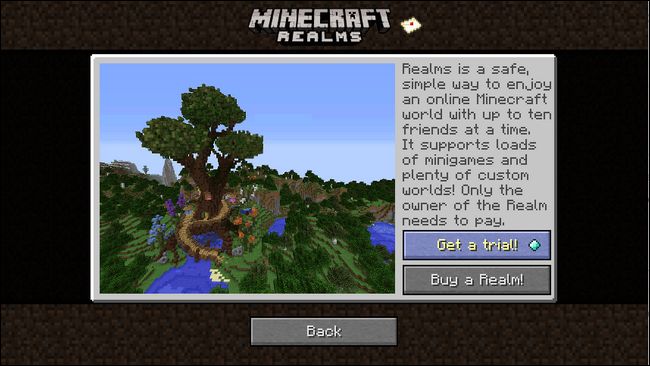
คุณจะเห็นข้อมูลสรุปง่ายๆของระบบ Realms พร้อมปุ่ม "ทดลองใช้!" และ“ ซื้ออาณาจักร!” เลือก“ ทดลองใช้!”

ตั้งชื่อและคำอธิบายอาณาจักรของคุณ แม้ว่าอาณาจักรของคุณจะเป็นแบบส่วนตัวเราขอแนะนำว่าอย่าใส่ข้อมูลส่วนบุคคลที่สามารถระบุตัวตนได้ที่นี่ ตัวเลือกทั้งสองนี้สามารถเปลี่ยนแปลงได้ในภายหลัง

คุณสามารถสร้างหรืออัปโหลดโลกใหม่บนอาณาจักรของคุณได้ที่นี่ มาแจกแจงตัวเลือกต่างๆกันดังนี้
คุณสามารถเลือก“ โลกใหม่” เพื่อสร้างแบรนด์โลกใหม่เหมือนกับว่าคุณสร้างแผนที่ผู้เล่นคนเดียวขึ้นมาใหม่บนคอมพิวเตอร์ส่วนตัวของคุณ คุณสามารถ "อัปโหลดโลก" เพื่อนำโลกที่มีอยู่จากคอมพิวเตอร์ของคุณและอัปโหลดเพื่อแบ่งปันกับเพื่อน ๆ หากคุณและ / หรือบุตรหลานของคุณได้ลงทุนสร้างพลังงานจำนวนมากกับเพื่อน ๆ แล้วนี่เป็นวิธีที่ดีเยี่ยมในการใช้แผนที่ท้องถิ่นที่พวกเขากำลังดำเนินการและแบ่งปันจากระยะไกล หากคุณต้องการความช่วยเหลือในการค้นหาแผนที่ Minecraft ของคุณเพื่ออัปโหลดไปยังเซิร์ฟเวอร์โปรดดู: วิธีการสำรองข้อมูล Minecraft Worlds, Mods และอื่น ๆ
ที่เกี่ยวข้อง: วิธีสำรองโลก Minecraft, Mods, และอื่น ๆ ของคุณ
ตัวเลือก“ แผนที่ผจญภัย” ให้คุณเลือกจากแผนที่สไตล์การผจญภัยที่หลากหลาย แผนที่เหล่านี้แตกต่างจากแผนที่ Minecraft ธรรมดาตรงที่ได้รับการออกแบบอย่างรอบคอบและใช้บล็อกคำสั่ง (ประเภทของการเขียนโปรแกรมในเกมที่นักออกแบบแผนที่ใช้) เพื่อสร้างปริศนาและประสบการณ์การเล่นที่มีโครงสร้างมากขึ้น ในที่สุดคุณสามารถเลือก“ การวางไข่ของการอยู่รอด” เพื่อเลือกแผนที่เอาชีวิตรอดจากรายการแผนที่ที่มีอยู่พร้อมกับเขตวางไข่ที่สร้างไว้ล่วงหน้า คุณสามารถข้ามขั้นตอนนี้และจัดการกับการเลือกแผนที่ในภายหลังได้หากต้องการ
เพราะคนส่วนใหญ่คุ้นเคยกับสิ่งที่กดูเหมือนโลกใหม่ของ Minecraft และการอัปโหลดแผนที่เป็นเพียงการคัดลอกแผนที่ที่คุณมีอยู่แล้วและคัดลอกไปยังเซิร์ฟเวอร์ Realms เรามาสนุกกับบทช่วยสอนนี้มากขึ้นและแสดงแผนที่“ Survival spawns”

“ Raider’s Refuge” ดูน่าสนใจ เราจะไปกับคนนั้น อย่าเครียดกับขั้นตอนการคัดเลือกของคุณที่นี่มากเกินไปคุณสามารถลบแผนที่ได้ตลอดเวลาหากคุณไม่ชอบและเลือกแผนที่ใหม่จากรายการแผนที่เอาชีวิตรอดหรือตัวเลือกอื่น ๆ เช่นการสร้างโลกใหม่

เมื่อคุณเลือกโลกแล้ว (หรือข้ามไปเลยในขั้นตอนก่อนหน้านี้) คุณจะเข้าสู่หน้าจอการเลือกอาณาจักรหลักดังที่แสดงไว้ด้านบน ไอคอน Realm คือส่วนหัวที่มาจากสกินของผู้สร้าง Realm ชื่อและคำอธิบายของอาณาจักรจะแสดงอยู่ข้างหัวผู้เล่นเช่นเดียวกับชื่อของผู้เล่นที่เป็นเจ้าของ / ดูแลอาณาจักร
ทางด้านขวาสุดคุณจะเห็นรูปแบบการจราจรไฟแสดงสถานะ Realm (สีเขียวหมายถึงออนไลน์อยู่สีเทาหมายถึงออฟไลน์และสีแดงหมายถึงขอบเขตหมดอายุและต้องการการตรวจสอบจากคุณ) ข้างตัวบ่งชี้สัญญาณไฟจราจรมีประแจที่คุณกำหนดค่าทั้งหมดสำหรับอาณาจักรของคุณ
ก่อนที่เราจะทำการกำหนดค่าใด ๆ ให้กระโดดเข้าสู่อาณาจักรเพียงเพื่อยืนยันว่าพร้อมใช้งาน ครั้งแรกที่คุณเข้าร่วมอาณาจักรคุณจะได้รับแจ้งให้ยอมรับข้อกำหนดในการให้บริการ
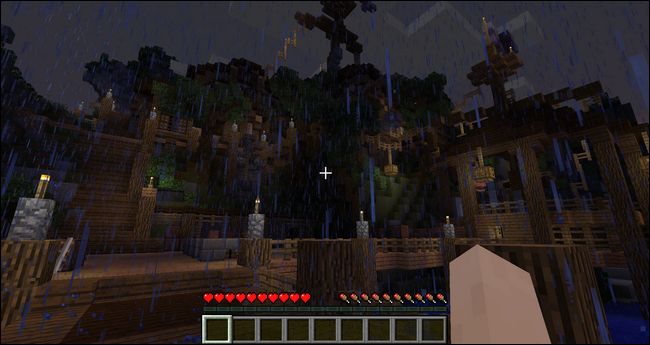
ดูสิ: สถานที่วางไข่ที่สร้างไว้ล่วงหน้าพร้อมพื้นที่ที่น่ากลัวให้สำรวจและบังเอิญแผนที่เริ่มต้นขึ้นกลางดึกพร้อมกับฝนที่โปรยปราย ไม่ใช่การแนะนำเซิร์ฟเวอร์ Realms ใหม่ของเราที่ไม่ดี
ตอนนี้เราได้ยืนยันแล้วว่าเซิร์ฟเวอร์เปิดใช้งานแล้วเรามาดูวิธีเปลี่ยนการตั้งค่าสลับโลกและอื่น ๆ
การกำหนดค่าและการจัดการบัญชีอาณาจักรของคุณ
กลับไปที่หน้าจอ Realms หลักที่เราดูเมื่อสักครู่ที่ผ่านมาด้วยประแจสีขาวขนาดใหญ่คุณสามารถจัดการการตั้งค่าต่างๆได้ กลับไปที่หน้าจอนั้นแล้วคลิกที่ประแจข้างบัญชี Realms ของคุณ

ที่นี่คุณจะพบตัวเลือกมากกว่าสองสามตัวเลือกคนจรจัดกับ. เรามาดูเมนูการกำหนดค่าโดยเริ่มจากเมนูการเลือกโลกตรงกลางหน้าจอจากนั้นดูที่เมนูย่อย
การคัดเลือกโลก
ในภาพหน้าจอด้านบนคุณจะเห็นว่ามีเป็นสี่โลกสล็อต สล็อตแรกถูกครอบครองโดยโลกแห่งการอยู่รอดที่เราเพิ่งสร้างขึ้น ช่องสองช่องที่สองซึ่งทำเครื่องหมายว่า "ว่าง" ไม่ได้เต็มไปด้วยโลก แต่กำลังทำหน้าที่เป็นตัวยึด สล็อตสุดท้ายถูกสงวนไว้สำหรับ Minigames
แม้ว่าคุณจะสามารถจัดเก็บแผนที่ได้มากกว่าหนึ่งแผนที่เวลาในอาณาจักรของคุณอาณาจักรของคุณสามารถโฮสต์ได้ครั้งละหนึ่งแผนที่เท่านั้น ซึ่งหมายความว่าคุณสามารถโหลดโลกที่หนึ่งสองหรือสามไปยังอาณาจักรหรือในทางกลับกันคุณสามารถยกเลิกการโหลดแผนที่เอาชีวิตรอด / สร้างสรรค์ / ผจญภัยและโหลดมินิเกมแทน

มีมินิเกมมากมายที่โหลดไว้ล่วงหน้าในไฟล์ส่วนมินิเกมดังนั้นหากคุณต้องการหยุดพักจากการทำงานบนแผนที่สร้างสรรค์หรือการเอาชีวิตรอดคุณสามารถเล่นไปรอบ ๆ แล้วกระโดดกลับสู่โลกเก่าของคุณ (หากคุณไม่แน่ใจว่าจะเริ่มเกมมินิเกมใดเราขอแนะนำให้“ Missile Wars” ดังที่เห็นด้านบนเป็นเกมที่สนุกอย่างน่าขันซึ่งจะดีขึ้นและดีขึ้นเมื่อคุณเพิ่มผู้เล่นเข้ามา)
โปรดทราบว่าการสลับโลกไม่ได้ลบอะไรก็ได้จากโลกของคุณมันเป็นเพียงปุ่มหยุดชั่วคราว คุณสามารถสลับไปมาระหว่างโลกได้ตามต้องการ โปรดทราบว่ามีเพียงเจ้าของอาณาจักรเท่านั้นที่สามารถเปลี่ยนโลกได้ ผู้เล่นที่เข้าสู่ระบบเพื่อเล่นในอาณาจักรของคุณจะไม่สามารถเลือกได้ว่าจะเล่นเกมใดในสามโลกหรือมินิเกม สิ่งที่เจ้าของ Realms เลือกคือสิ่งที่โหลด
ตัวเลือกโลก
หากคุณเลือกปุ่ม "ตัวเลือกโลก" คุณจะได้รับตัวเลือกมากมายสำหรับโลกที่เลือกในปัจจุบัน ตัวเลือกเหล่านี้รวมถึงการเปลี่ยนชื่อของโลกการสลับระดับความยากและโหมดเกมและการเปลี่ยนการตั้งค่าที่หลากหลายซึ่งส่งผลต่อการเล่นเกม

ตัวอย่างเช่นคุณสามารถเปิด "วางไข่การป้องกัน” ซึ่งสร้างเขตปลอดภัยรอบ ๆ จุดเกิด (หรือจุดเริ่มต้น) ของแผนที่ มีเพียงเจ้าของอาณาจักร (หรือบุคคลที่พวกเขาได้เลื่อนตำแหน่ง) เท่านั้นที่สามารถแก้ไขบล็อกในโซนนี้ได้ ตัวอย่างเช่นหากคุณต้องการสร้างปราสาทที่ทุกคนเริ่มเข้ามา (แต่คุณไม่ต้องการให้ผู้เล่นสามารถทำลายปราสาทหรือเปลี่ยนแปลงปราสาทได้) คุณต้องการกำหนดขนาดของการป้องกันการเกิดให้ใหญ่พอที่จะครอบคลุมได้ ปราสาทหรือโครงสร้างอื่น ๆ ที่ตั้งอยู่ในโลก
คุณสามารถพูดถึงม็อบที่ไม่เป็นมิตรและการวางไข่ได้เปิดและปิดการวางไข่ของสัตว์ (ม็อบที่เป็นกลาง) มอนสเตอร์ (ม็อบศัตรู) และ NPC (ชาวบ้าน) ในเมนูตัวเลือกโลกตลอดจนเปิดหรือปิดการใช้งาน PvP (ผู้เล่นเทียบกับผู้เล่น)
ที่เกี่ยวข้อง: คู่มือเริ่มต้นสำหรับบล็อกคำสั่งใน Minecraft
หากคุณต้องการให้สิ่งต่างๆมีความรุนแรงน้อยลงและมีความคิดสร้างสรรค์มากขึ้นเช่นคุณสามารถเปลี่ยนความยากของเกมให้สงบ (ซึ่งจะปิดม็อบศัตรูโดยอัตโนมัติ) และปิด PvP (เพื่อป้องกันไม่ให้พี่น้องและเพื่อน ๆ ตีกัน)
ในที่สุดการตั้งค่าสองรายการสุดท้ายคือ "เกมบังคับMode” (ซึ่งบังคับให้ผู้เล่นเข้าสู่โหมดเกมที่ตั้งไว้เมื่อเข้าร่วมแม้ว่าพวกเขาจะมีคำสั่งบนเซิร์ฟเวอร์ แต่จะถูกวางไว้ในโหมดเกมที่แตกต่างกันในช่วงการเล่นครั้งสุดท้าย) และ“ Command Blocks” ซึ่งช่วยให้คุณสามารถสลับการใช้งานได้ ของบล็อกคำสั่งเปิดและปิด บล็อกคำสั่งเป็นหัวข้อบทความในตัวของมันเองดังนั้นหากคุณสงสัยเกี่ยวกับเรื่องนี้เราขอแนะนำให้คุณอ่านบทความคู่มือสำหรับผู้เริ่มต้นใช้บล็อกคำสั่งใน Minecraft
การสำรองข้อมูลโลก
ภายใต้เมนูย่อย "การสำรองข้อมูลโลก" คุณสามารถตรวจสอบการสำรองข้อมูลโลกเรียกคืนข้อมูลสำรองโลกและดาวน์โหลดลงในคอมพิวเตอร์ของคุณ คำสั่งเหล่านี้ใช้กับโลกที่โหลดอยู่ในปัจจุบัน

คุณจะใช้ฟังก์ชันเหล่านี้เมื่อใด สมมติว่าคุณและเพื่อนบางคนกำลังทำงานในโปรเจ็กต์ขนาดใหญ่และบางอย่างก็ผิดพลาดอย่างมาก (ไม้เลื้อยระเบิดส่วนที่ยากต่อการสร้างเครื่องจักรที่คุณกำลังสร้างขึ้นมาเพื่อนคนหนึ่งไฟไหม้หลังคาปราสาทโดยไม่ได้ตั้งใจหรือมากกว่านั้น บน). คุณสามารถกระโดดเข้ามาที่นี่และเปลี่ยนกลับเป็นข้อมูลสำรองล่าสุดเพื่อยกเลิกความเสียหาย
คุณอาจต้องการเก็บโลกที่คุณต้องการทำงานหนัก แต่ไม่ต้องการเล่นอีกต่อไป สมมติว่าคุณใช้เวลาส่วนใหญ่ในการสร้างปราสาทที่เจ๋งจริงๆ แต่ไม่ต้องการเล่นในโลกที่มีปราสาทอยู่อีกต่อไปคุณสามารถคลิก "ดาวน์โหลดล่าสุด" เพื่อดาวน์โหลดโลกเป็นไฟล์บันทึกที่คุณสามารถเปิดบนคอมพิวเตอร์เครื่องใดก็ได้ในรูปแบบ โลก Minecraft ในท้องถิ่น
การสมัครสมาชิก
ส่วนนี้เป็นเพียงตัวยึดสำหรับวิธีการเหลือเวลาอีกมากในการทดลองใช้ฟรี (หรือยังคงอยู่ในแผนการชำระเงินของคุณจนกว่าคุณจะต้องชำระเงินอีกครั้ง) และจะนำคุณไปยังหน้าเว็บ Mojang ที่เหมาะสมเพื่ออัปเดตข้อมูลการชำระเงินของคุณหรือชำระเงินเพิ่มเติมหากจำเป็น
การตั้งค่า
จำตอนที่เราบอกว่าคุณเปลี่ยนชื่อและคำอธิบายอาณาจักรได้ไหม

ภายใต้เมนูย่อย“ การตั้งค่า” คุณสามารถเปลี่ยนชื่อไฟล์ขอบเขตและเปลี่ยนคำอธิบาย คุณยังสามารถเปิดและปิด Realm ได้โดยเลือกปิด / เปิด Realm ที่ด้านบนสุดของหน้าจอ สิ่งนี้มีผลเช่นเดียวกับการปิดเซิร์ฟเวอร์และจะ จำกัด การเข้าถึงจากภายนอกทั้งหมดของอาณาจักร (คุณในฐานะเจ้าของสามารถเปิดใช้งานได้ตลอดเวลา)
รีเซ็ตโลก
ปุ่ม“ รีเซ็ตโลก” ก็เหมือนเสียงรีเซ็ตโลกที่เลือกกลับเป็นกระดานชนวนว่างเปล่า เมื่อคุณเลือก“ รีเซ็ตโลก” คุณจะได้รับแจ้งให้เลือกสิ่งที่อยู่ในช่องนั้นผ่านหน้าจอเดียวกับที่คุณใช้ในการเลือกครั้งแรก (พร้อมกับคำเตือนสีแดงที่เพิ่มเข้ามาว่า“ สิ่งนี้จะลบโลกปัจจุบันของ Realm!”)
ขั้นตอนนี้ไม่สามารถย้อนกลับได้ หากคุณต้องการรีเซ็ตโลกที่มีอะไรอยู่ในนั้นคุณอาจต้องการเล่นอีกครั้งให้ใช้ฟังก์ชั่น“ การสำรองข้อมูลโลก” เพื่อสำรองแผนที่ก่อน
เชิญผู้เล่นเข้าสู่อาณาจักรของคุณ
ตอนนี้เราได้ดำเนินการเกี่ยวกับการกำหนดค่าแล้วเรามาดูสิ่งที่คุณต้องการทำกับเซิร์ฟเวอร์ Realms ของคุณ: เชิญเพื่อนของคุณมาเล่น

ในการดำเนินการดังกล่าวให้เลือก "ผู้เล่น" จากหน้าจอการกำหนดค่าหลักของ Realm ดังที่แสดงไว้ด้านบน

โดยค่าเริ่มต้นจะไม่มีผู้เล่น เลือก“ เชิญผู้เล่น” และป้อนชื่อผู้ใช้ Minecraft ของพวกเขาเมื่อได้รับแจ้ง

เมื่อคุณเชิญผู้เล่นหนึ่งคนขึ้นไปคุณจะดูได้ในบัญชีรายชื่อ "ได้รับเชิญ" (ชื่อถูกเบลอไว้ที่นี่เพื่อปกป้องความเป็นส่วนตัวของผู้ทดสอบ Realms ที่เป็นประโยชน์ของเรา) สังเกตเครื่องหมาย X สีแดงและไอคอนตราสัญลักษณ์สีเทาข้างชื่อ หากคุณคลิก X ระบบจะยกเลิกคำเชิญและนำออกจากรายการสีขาวของเซิร์ฟเวอร์ (หากไม่มีคำเชิญอย่างชัดเจนจะไม่มีใครสามารถเข้าร่วมเซิร์ฟเวอร์ได้) ไอคอนป้ายขนาดเล็กระบุว่าผู้เล่นเป็นผู้เล่น "ปกติ" หรือ "ผู้ดำเนินการ"
ผู้ปฏิบัติงานมีสิทธิพิเศษและการเข้าถึงคำสั่งพิเศษบนเซิร์ฟเวอร์ หากผู้เล่นต้องการเข้าถึงเนื้อหาในเกมและควรตั้งค่าโหมดเกม (หรือโหมดเกมเซิร์ฟเวอร์) เป็นครีเอทีฟแทนที่จะให้สถานะโอเปอเรเตอร์เนื่องจากสถานะผู้ปฏิบัติงานช่วยให้พวกเขาทำอะไรได้มากกว่าการให้ตัวเองดิบ วัสดุและสิ่งของ คุณสามารถอ่านเพิ่มเติมเกี่ยวกับคำสั่งโอเปอเรเตอร์ได้ในบทความก่อนหน้าของเราวิธีการเรียกใช้เซิร์ฟเวอร์ Minecraft ในเครื่องแบบธรรมดาที่มีและไม่มี Mods รวมทั้งการอ้างอิงรายการคำสั่งเซิร์ฟเวอร์ Minecraft wiki
สุดท้ายจากเมนูนี้คุณสามารถเลือก“ ผู้เล่นกิจกรรม” ซึ่งจะให้แผนภูมิของเวลาที่ผู้เล่นอยู่บนเซิร์ฟเวอร์ ในขณะที่ความอยากรู้อยากเห็นส่วนใหญ่แผนภูมิกิจกรรมนี้มีประโยชน์ในการตรวจสอบว่าคุณใช้เวลาเข้าสู่ระบบเซิร์ฟเวอร์ Minecraft นานเท่าใดรวมทั้งตรวจสอบว่าใครบ้างที่อาจต้องรับผิดชอบต่อการถูกไฮลิงก์บนเซิร์ฟเวอร์ของคุณ (เช่นหากมีเวลาอยู่ระหว่าง ในคืนที่บ้านของผู้เล่นสับสนคุณสามารถดูบันทึกเพื่อดูว่าใครอยู่ในเวลานั้น)
จะไปจากที่นี่ที่ไหน?
ณ จุดนี้คุณมี Realm ของคุณและทำงานอยู่ สิ่งที่ต้องทำคือชวนเพื่อนมาเล่นกับคุณมากขึ้นและสนุกกับตัวเอง แม้ว่า Realms อาจไม่รองรับม็อดและเช่นแพลตฟอร์มเซิร์ฟเวอร์ของบุคคลที่สาม แต่ก็ไม่ได้หมายความว่าคุณจะปรับแต่งที่น่าสนใจไม่ได้
จำไว้ว่ามีหลายพันคนจากหลายพันคนแผนที่วานิลลาที่นั่น (รวมถึงแผนที่วานิลลาพร้อมการปรับแต่งที่น่าประทับใจผ่านบล็อกคำสั่ง) ที่คุณสามารถอัปโหลดไปยังอาณาจักร Minecraft ของคุณ หากต้องการค้นหาแผนที่เพิ่มเติมสำหรับ Minecraft Realm ของคุณเราขอแนะนำแหล่งแผนที่สองแห่งที่เราเคยแนะนำไว้ก่อนหน้านี้ใน HTG Guide to Minecraft: บทความการดาวน์โหลดและการติดตั้ง Custom Maps: Planet Minecraft และ Minecraft Maps
มีคำถามเกี่ยวกับ Minecraft หรือไม่? ส่งอีเมลถึงเราที่ ask@howtogeek.com แล้วเราจะพยายามตอบอย่างเต็มที่ ต้องการเชิญชวนให้ผู้คนมาเยี่ยมชมอาณาจักรใหม่ที่ยอดเยี่ยมของคุณหรือไม่? เข้าสู่ฟอรัมด้านล่างและหาเพื่อนใหม่จาก Minecraft








